如何解决win10在安全模式下修复电脑
- 分类:Win10 教程 回答于: 2020年09月24日 08:38:00
我们在使用电脑的时候,有时候总会遇到各种大小不一的问题,有些时候我们需要进入到安全模式中进行系统修复,但是应该怎么操作呢?接下来小编就来和大家讲讲win10如何进入安全模式修复系统吧。更多win10教程,尽在小白一键重装系统官网。
方法一:
1、首先按win+R打开运行,之后输入msconfig回车。
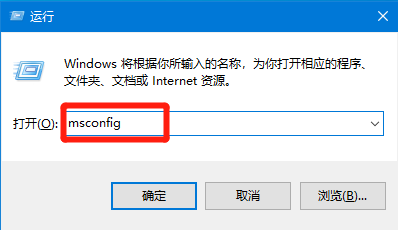
2、接着在打开的窗口中,定位到上方的引导,接着勾选安全引导,最后点击确定。
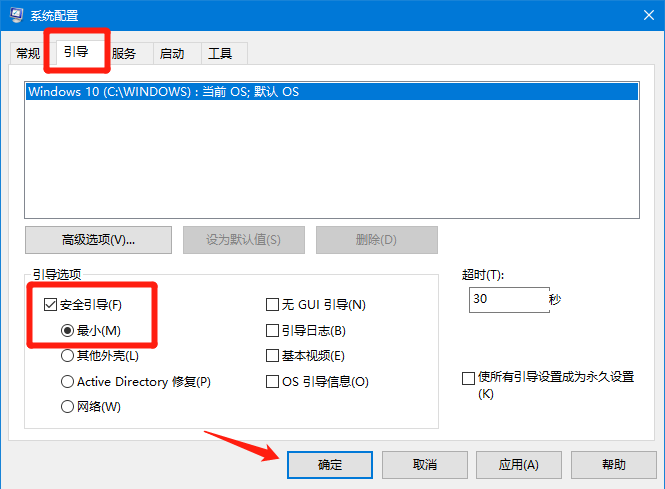
3、接着在弹出的窗口中,选择重启即可。
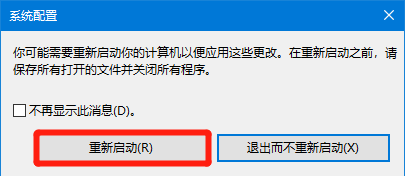
方法二:
1、按住shift同时点击重启进入界面。
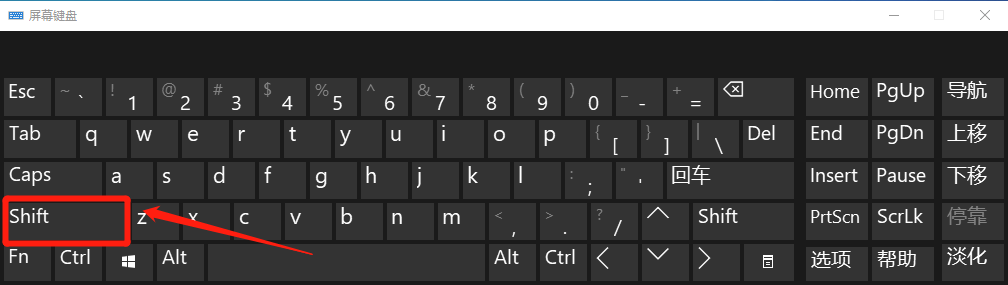
2、在界面中,选择疑难解答。
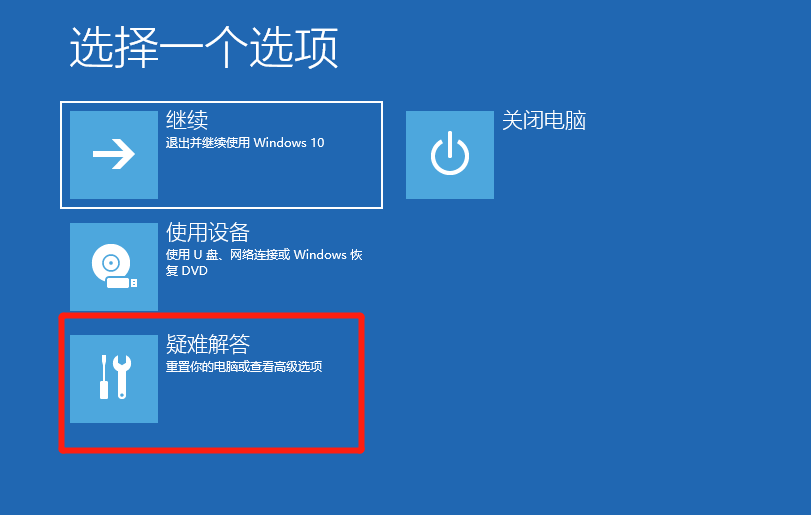
3、在疑难解答界面中,选择高级选项。
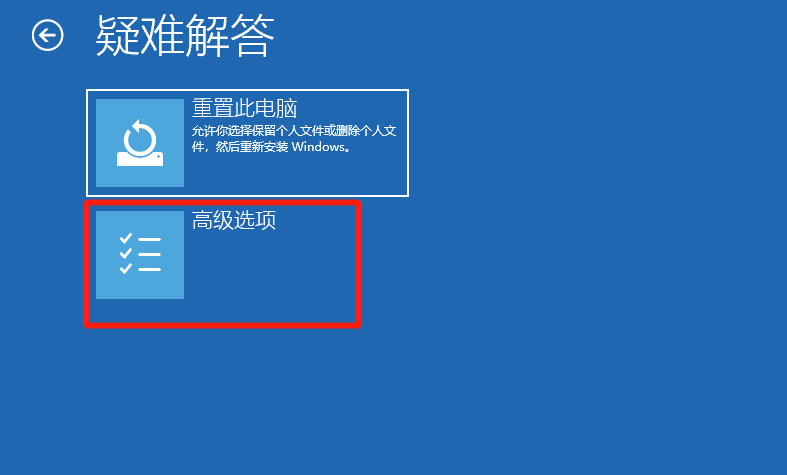
4、在高级选项界面中,选择启动设置。
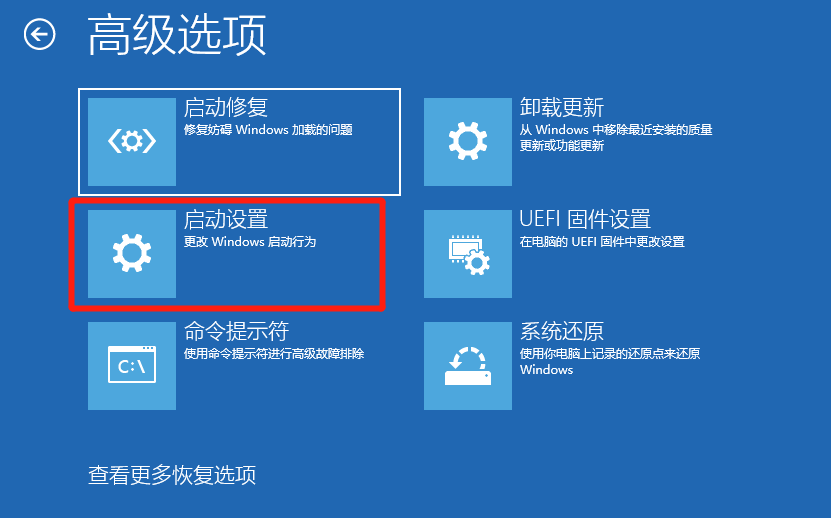
5、在启动设置界面中,选择重启。
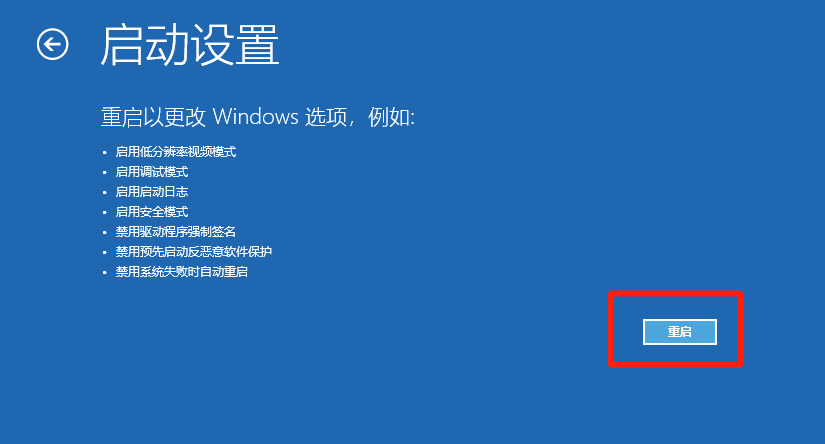
6、接着根据提示输入相应的数字即可。
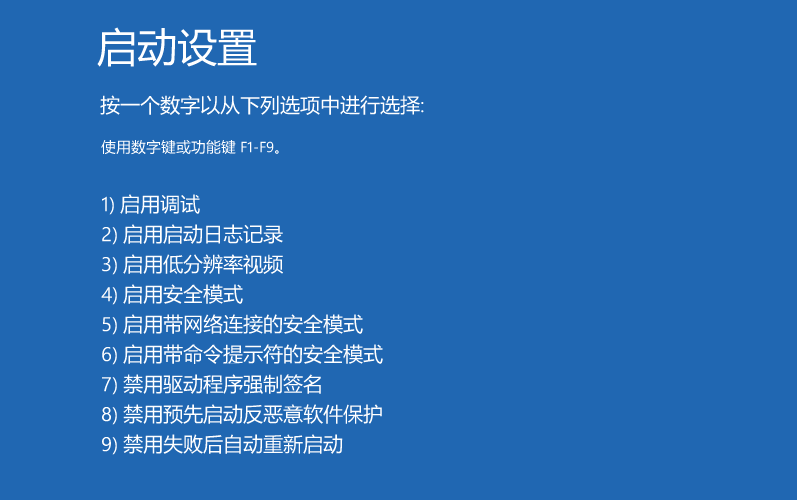
好啦,以上就是今天关于win10在安全模式下修复电脑的内容啦,有需要的小伙伴可以收藏小编的文章步骤哦,希望这篇文章对你有所参考价值。
 有用
26
有用
26


 小白系统
小白系统


 1000
1000 1000
1000 1000
1000 1000
1000 1000
1000 1000
1000 1000
1000 1000
1000 1000
1000 1000
1000猜您喜欢
- 怎么升级win10,小编教你Win10怎么更新..2018/09/26
- 小编教你win10版本号查看2018/02/26
- 技术编辑教您iphone连接电脑无反应怎..2019/02/25
- win10底部任务栏无响应怎么解决..2020/11/15
- windows10系统激活教程2022/11/06
- 黑鲨重装工具怎么安装win10系统..2022/08/26
相关推荐
- win10系统更新后长时间黑屏不能进入桌..2022/04/28
- windows10系统安装的图文教程..2021/09/09
- 电脑系统win7 win10 哪个好用一点..2021/06/26
- 小编教你切底清理电脑垃圾的方法..2018/10/27
- win10对比win11的区别2021/10/21
- windows7升级win10教程制作步骤..2017/06/18

















